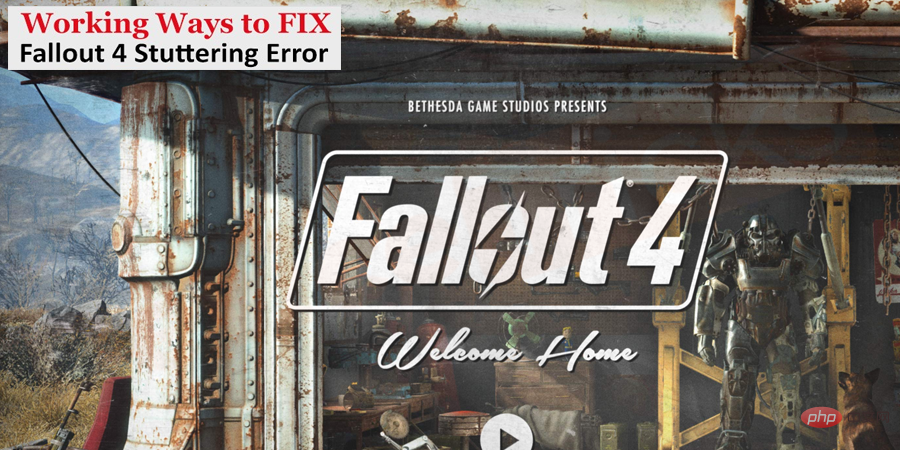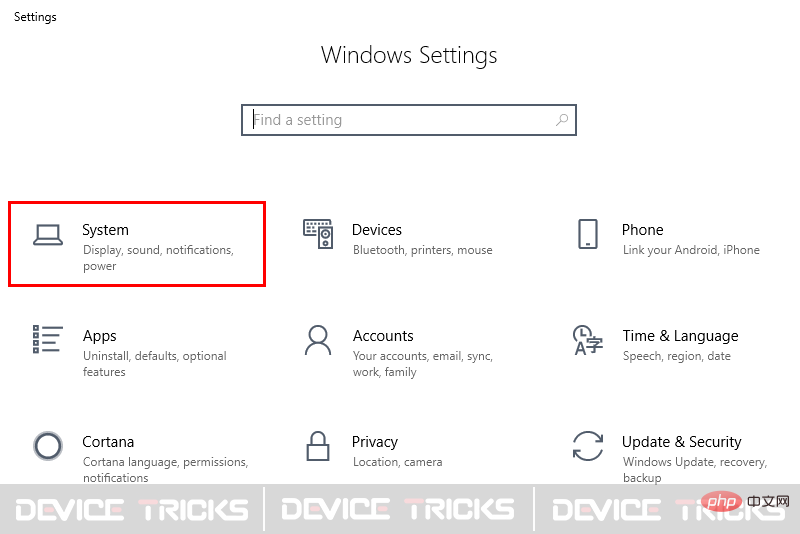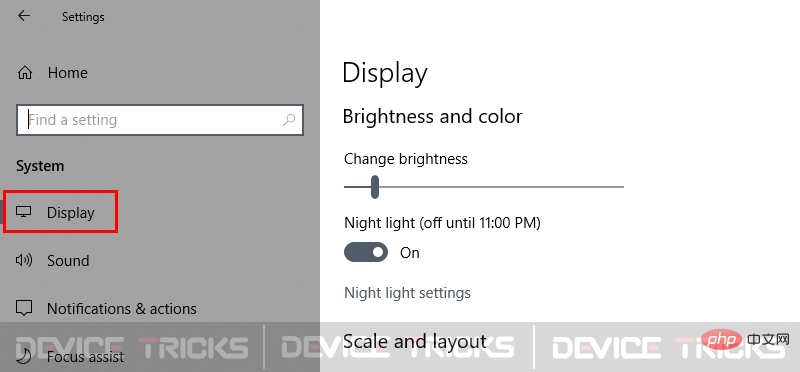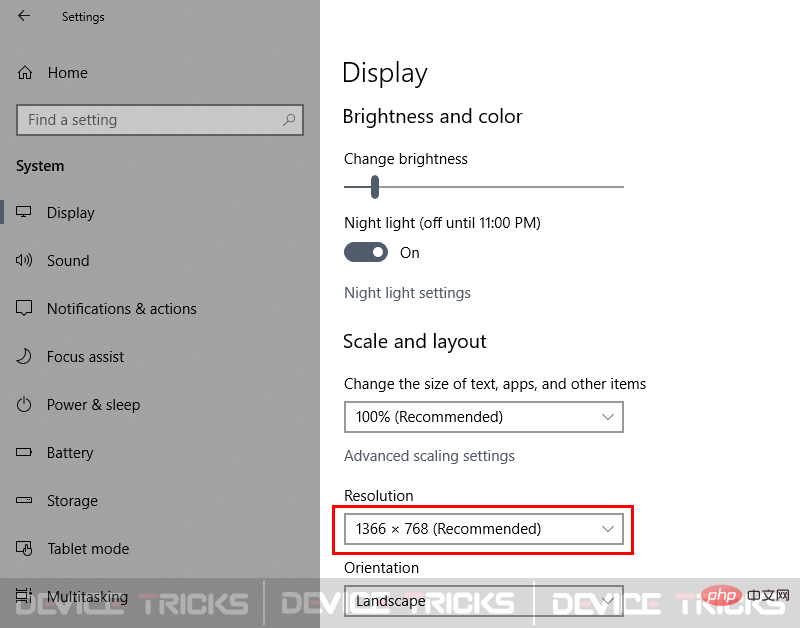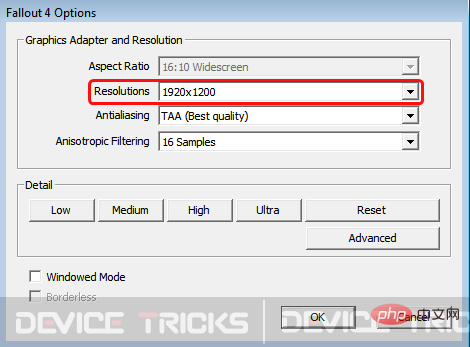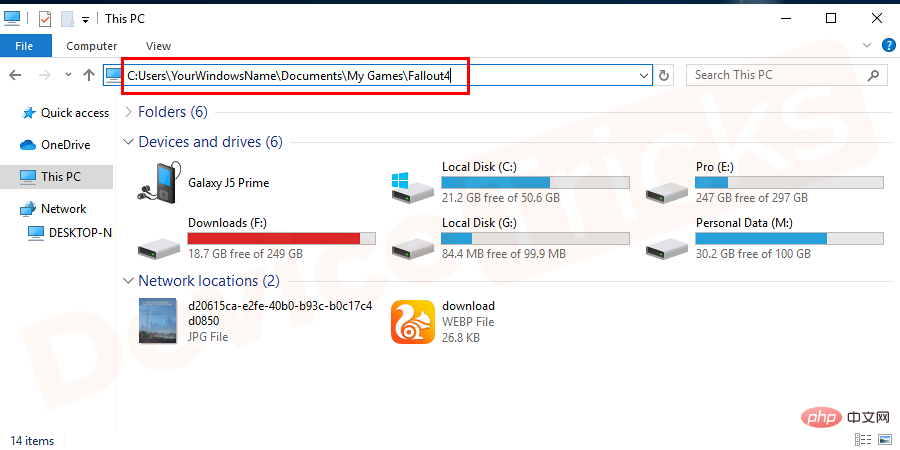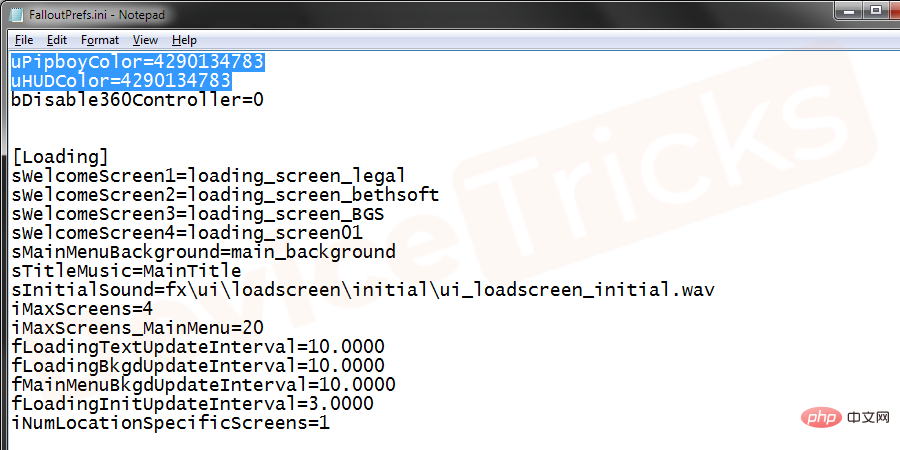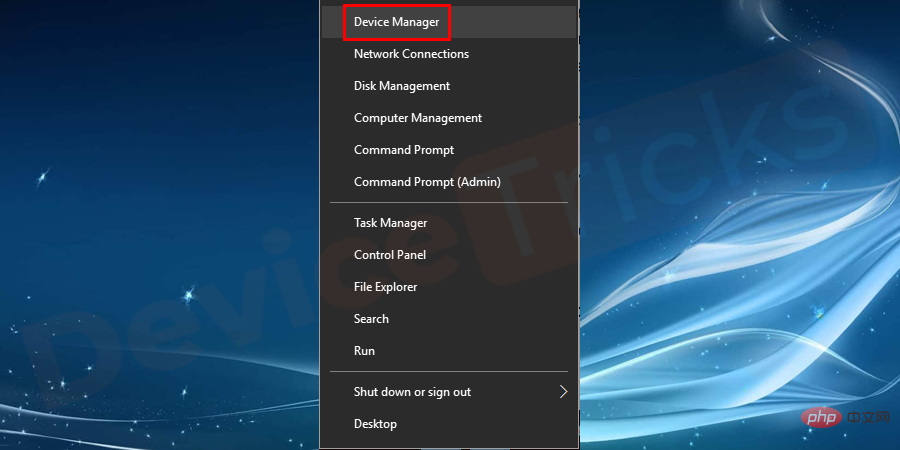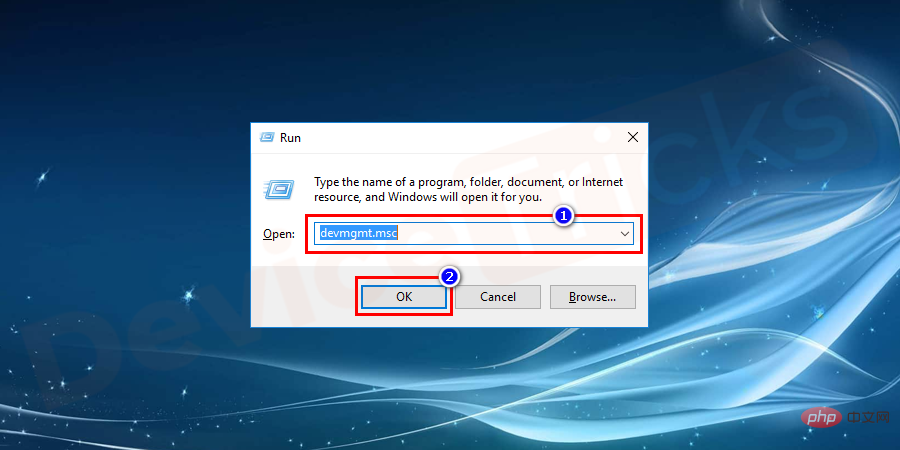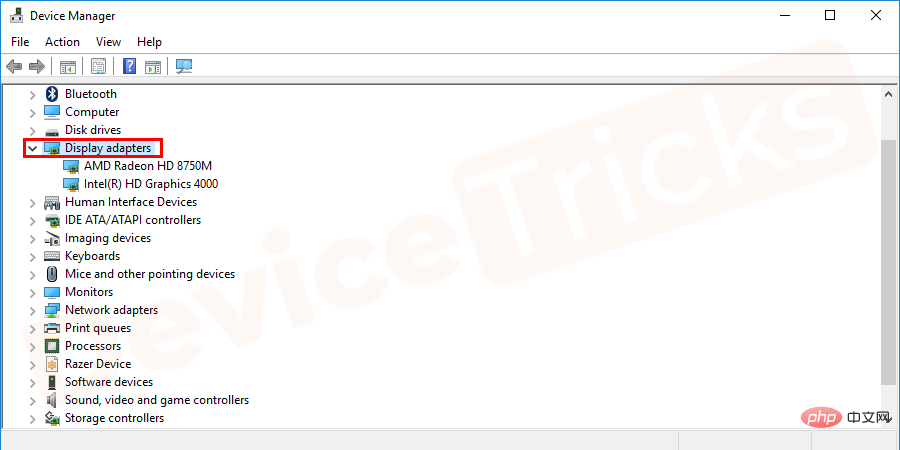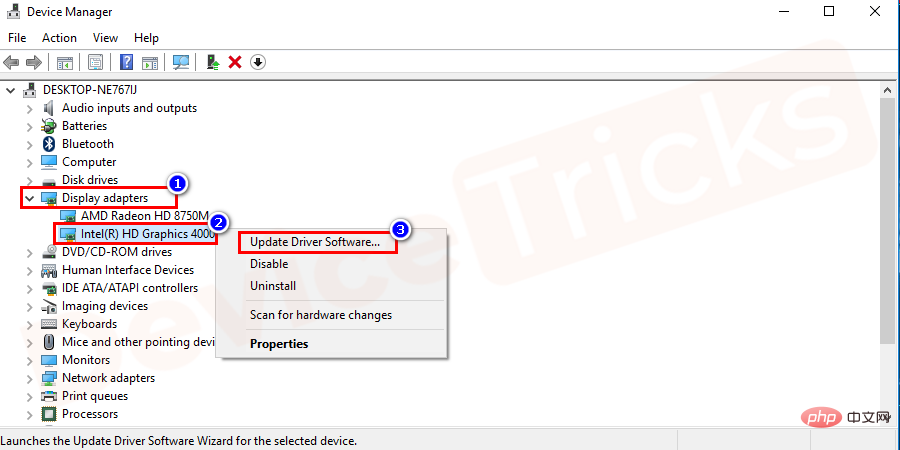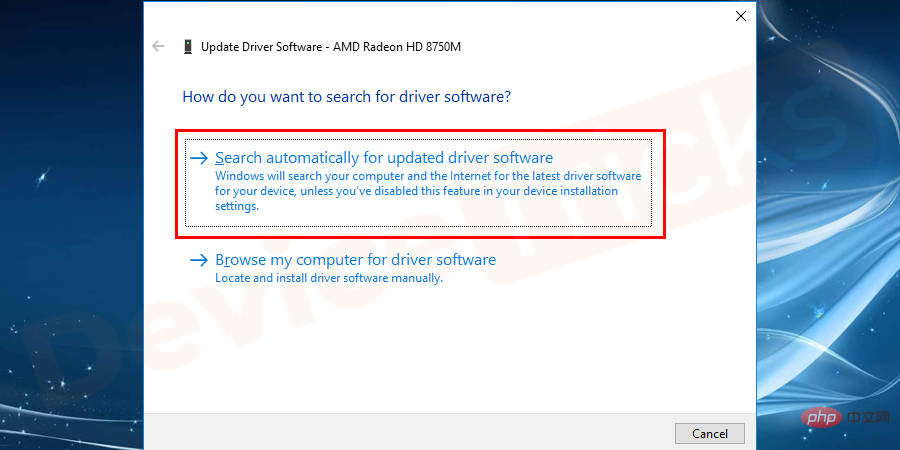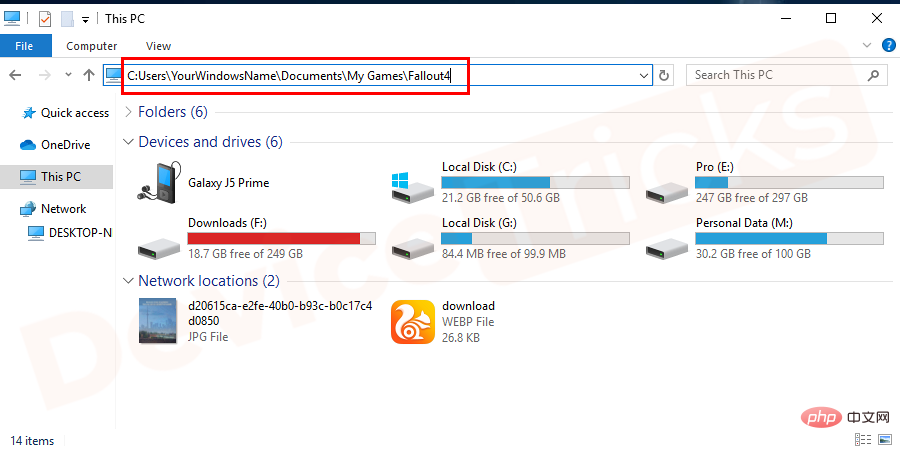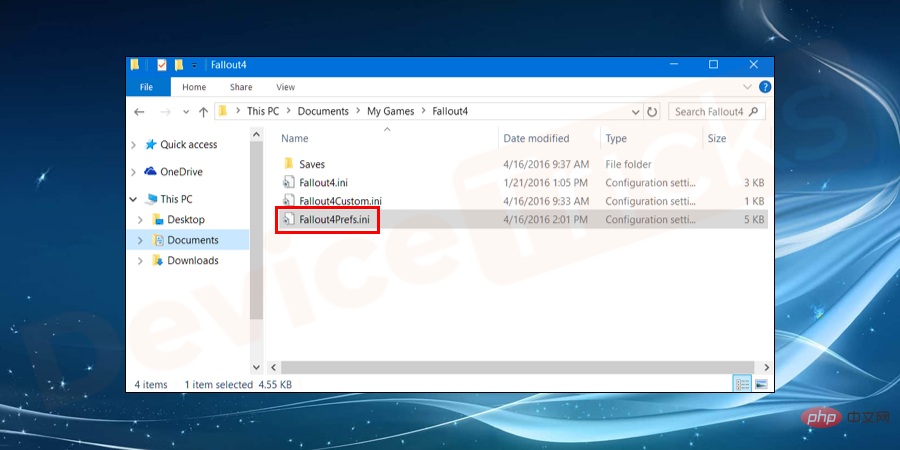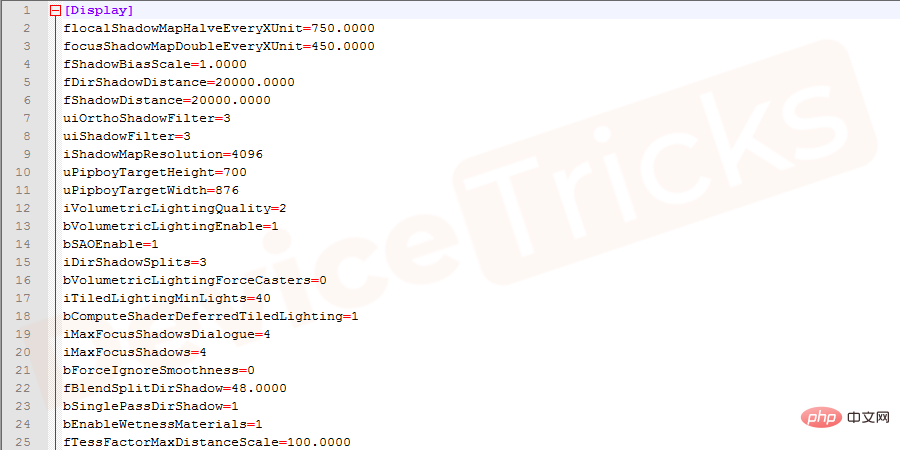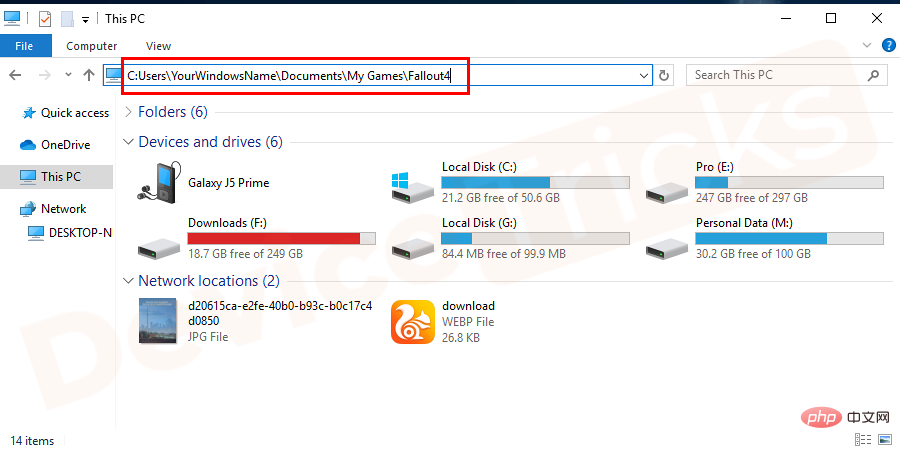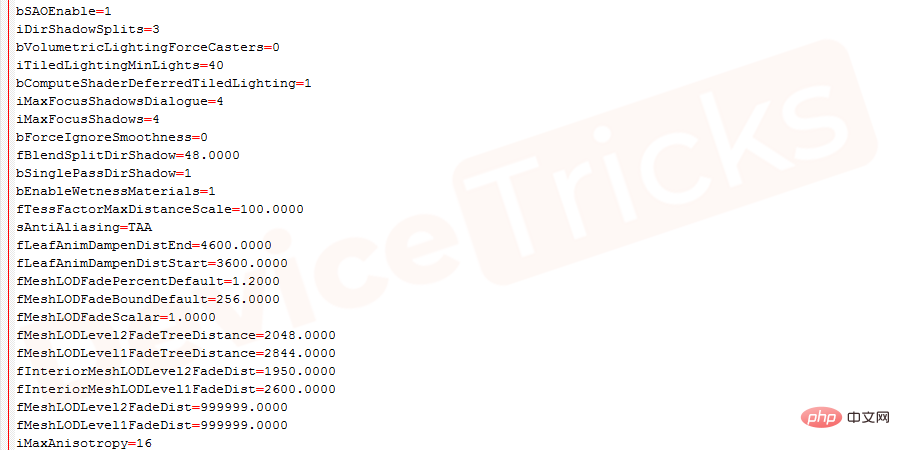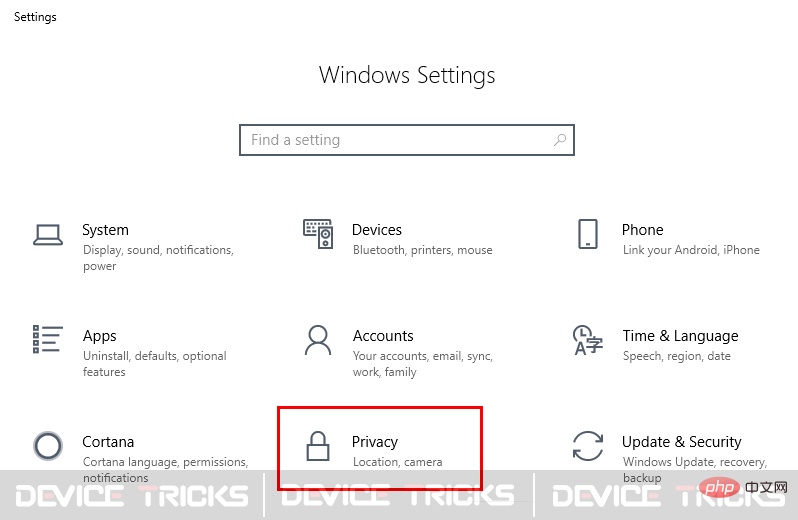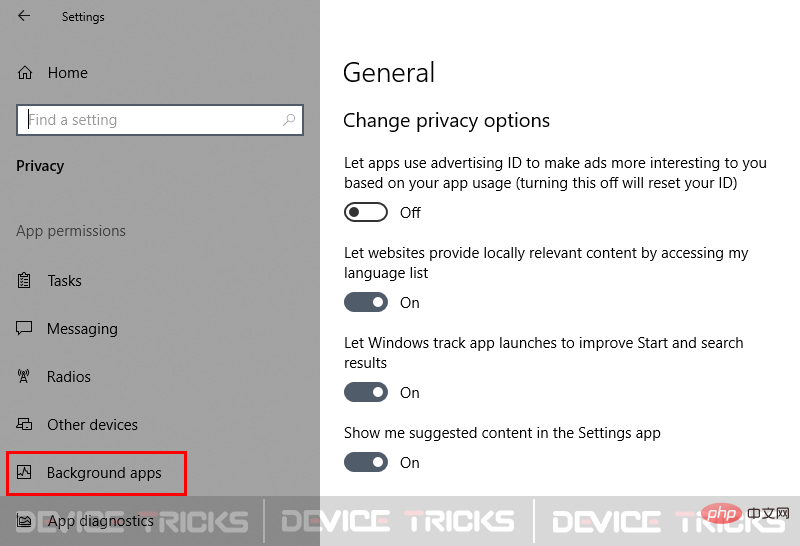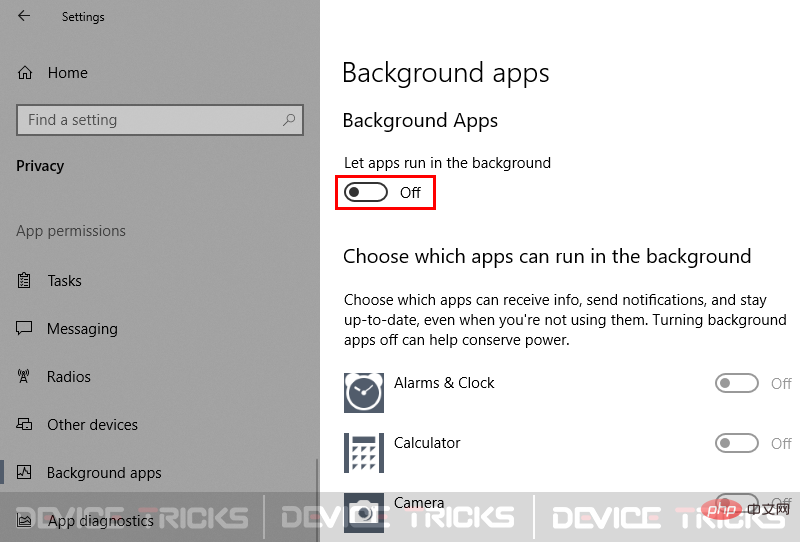Fallout 4 推出后,凭借其出色的功能,在游戏平台上轰动一时。但是,大多数用户仍然面临辐射 4 口吃、辐射 4 崩溃或辐射 4 滞后问题,尤其是腿部尖刺问题。因此,如果您也面临同样的问题并正在寻找全面有效的解决方案,请查看下面列出的解决方案。
如何解决辐射 4 卡顿问题?
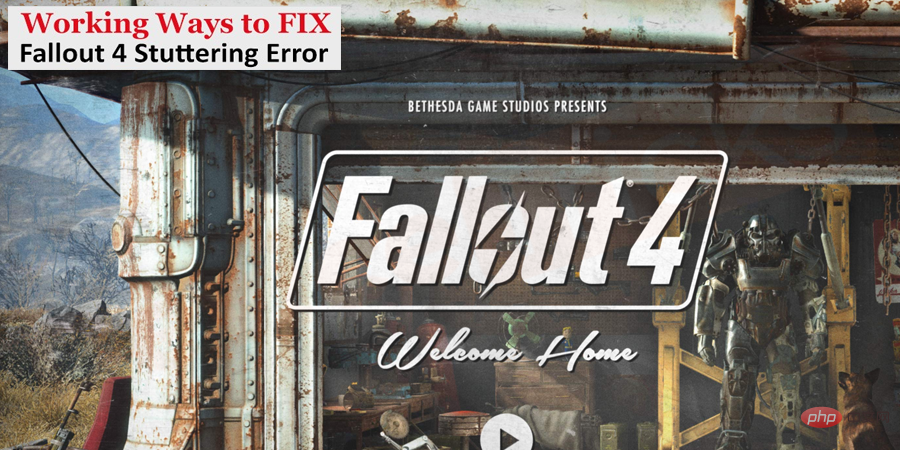
在这里,我列出了一些易于执行的解决方案,这些解决方案已帮助许多其他用户解决了他们的 Fallout 4 滞后问题。您无需全部尝试;除非您找到适合您情况的合适解决方案,否则只需按照自己的方式找到列出的解决方案。
恢复显示尺寸的分辨率
您可能在无边界模式下享受游戏,但同样的事情成为问题并导致 Fallout 4 崩溃并修复它,您需要将显示分辨率恢复为正常模式。
- 按“开始”按钮,然后单击“设置”按钮,该按钮带有齿轮图标,位于电源按钮上方。

- 此后,将出现一个设置页面,您需要在此处单击“系统”图标。
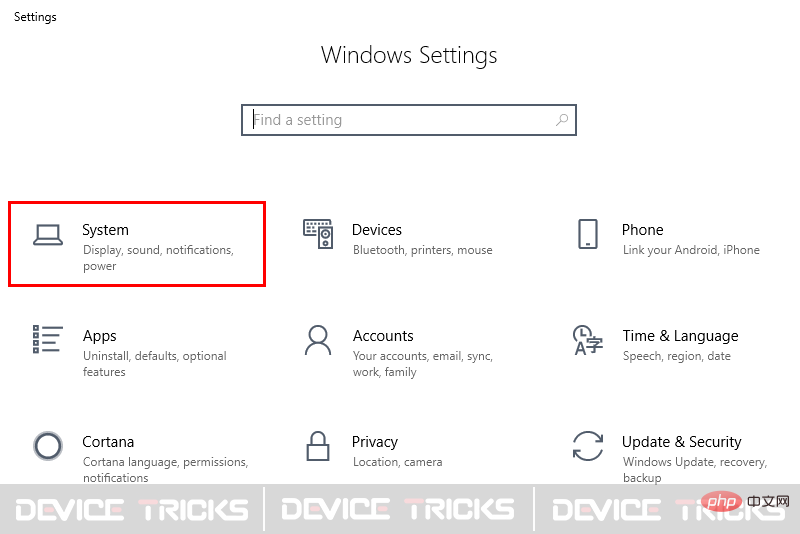
- 很快,将打开一个新窗口,您将在左侧面板中获得一些选项,单击“显示”。
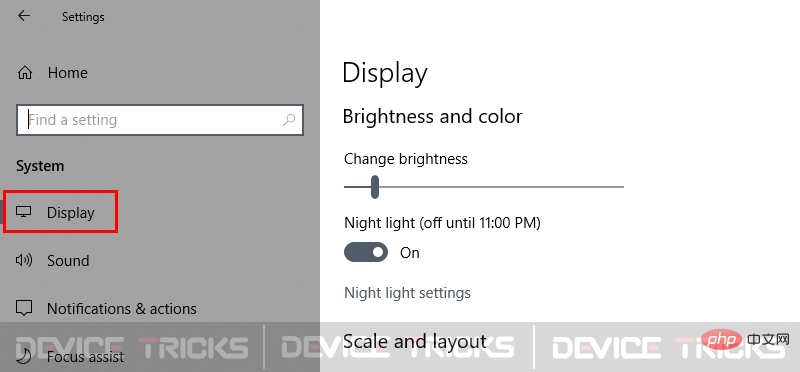
- 现在移至“分辨率”部分,单击下拉箭头键以选择推荐的分辨率。
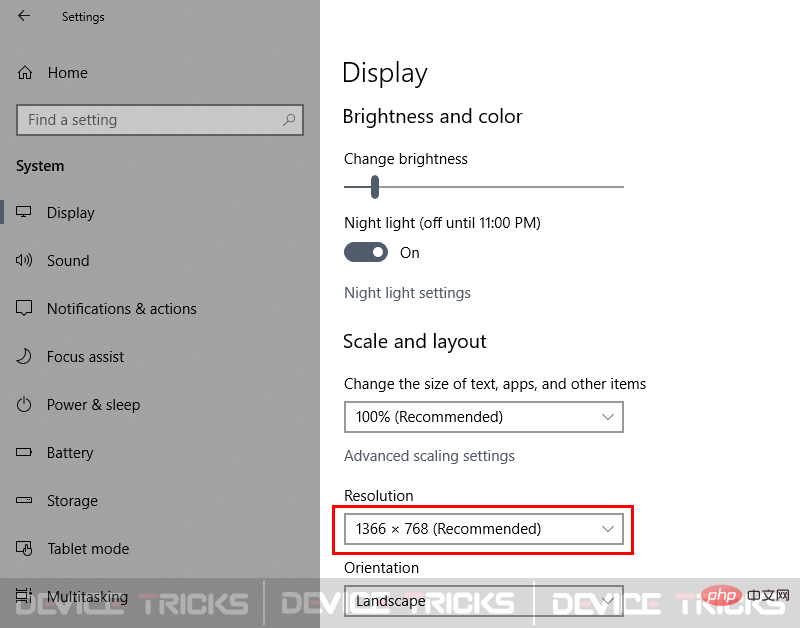
- 完成上述任务后,关闭窗口,然后启动 Fallout 4。
- 单击“菜单”并选择“选项”并移至“分辨率”部分并选择之前为显示器设置的分辨率。
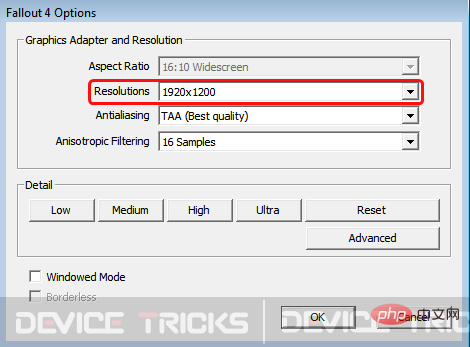
修改帧率
辐射 4 帧率修复非常重要,如果设置的参数与要求的不同,那么这可能会导致辐射 4 卡顿问题。帧速率是一种在显示器中每秒显示图像的功能,如果所需的设置较少,则游戏将变慢。因此,您可以选择 58 fps,下面列出了设置帧速率的过程。
- 导航到安装游戏的 C 盘。可能是这个位置:C:Users\YourWindowsName\Documents\My Games\Fallout4
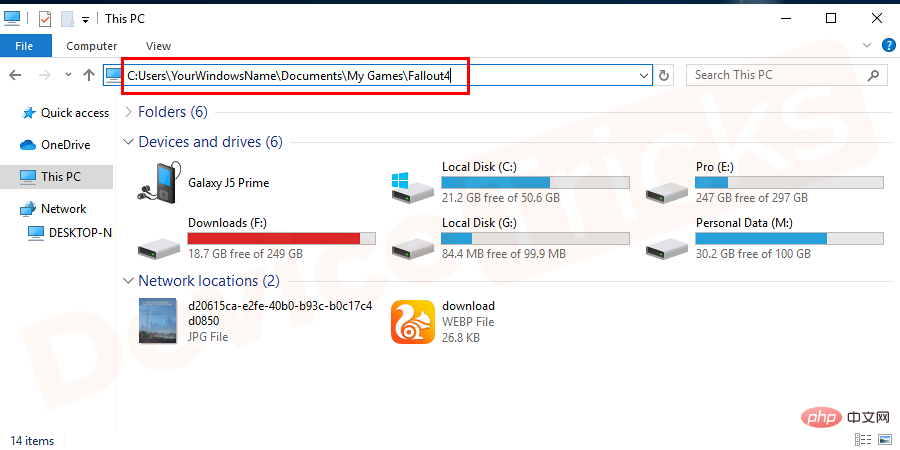
- 获取路径后,选择ini文件,然后右键单击它以选择“打开方式”选项,此处您需要选择“记事本”。

- 此后,您必须找到并选择iFPSClamp并将值设置为 58。
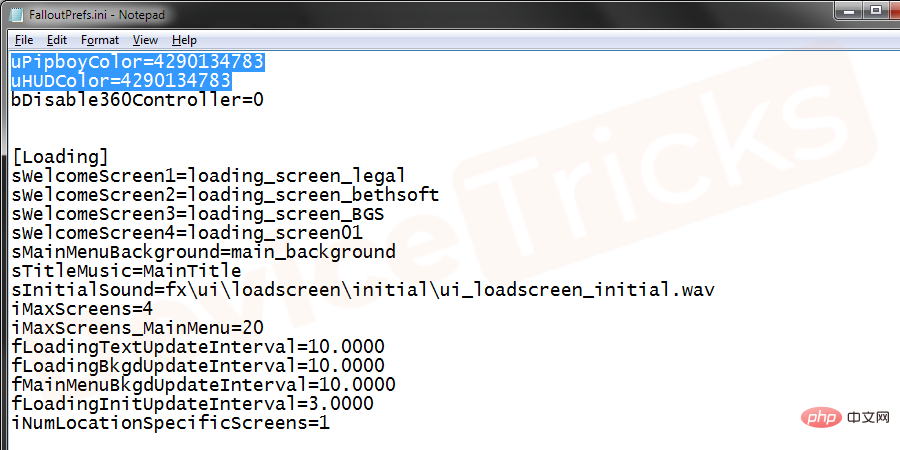
更新视频驱动程序
如果驱动程序已过时,则它将不支持游戏,这会将您引导至 Fallout 4 延迟修复的路径。该解决方案非常简单,您只需要更新视频驱动程序,为方便起见,下面提供了步骤。
- 如果您是 Windows 10 用户,请移至“开始”菜单,右键单击它,然后选择“设备管理器”。
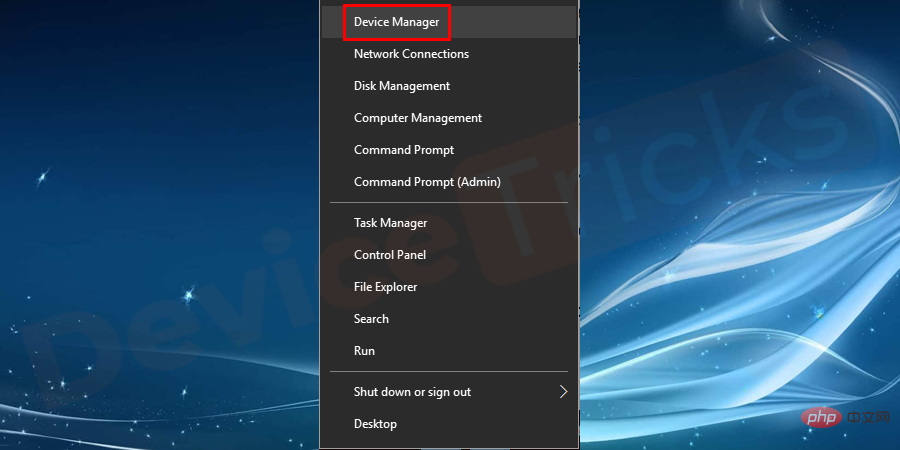
- 如果您使用的是 Windows 7,请同时按下“Windows”和“R”键以打开“运行”框。现在在框中键入“devmgmt.msc”,然后单击“确定”按钮。
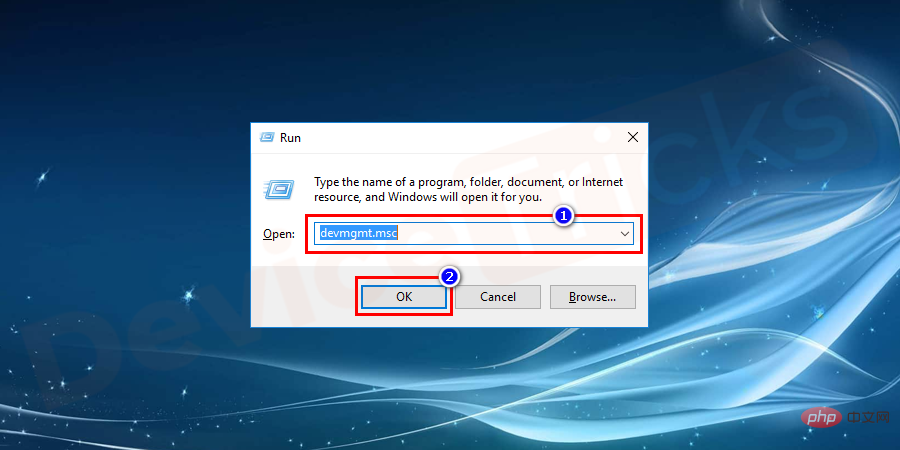
- 很快,您将获得“设备管理器”页面,在这里您需要双击“显示适配器”以获取驱动程序列表。
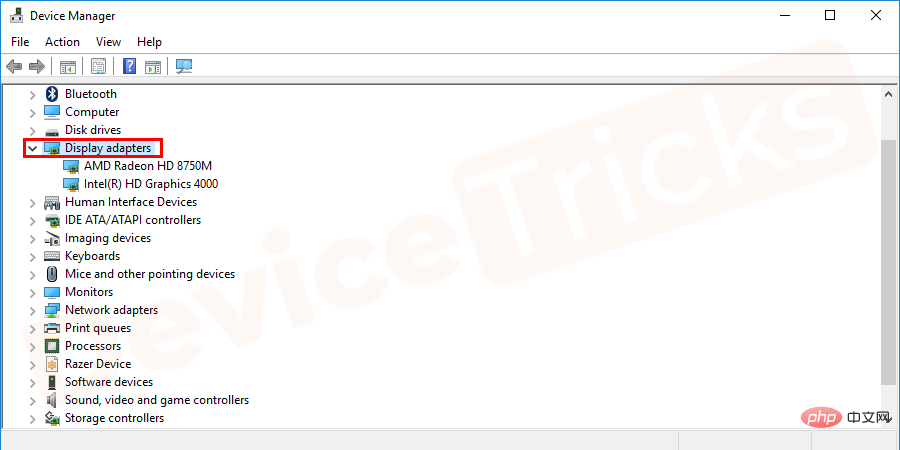
- 现在,选择一个,然后右键单击它以选择“更新驱动程序”。
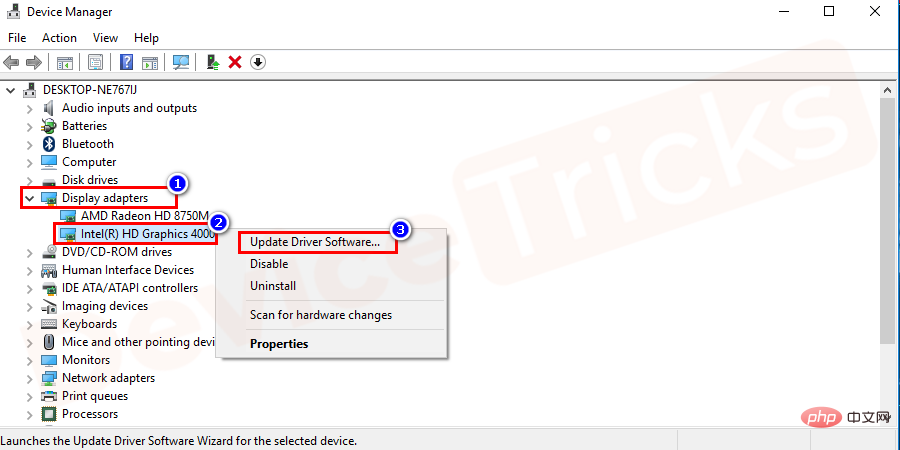
- 此后,将打开一个新的弹出窗口,您将在其中获得更新驱动程序的选项,选择“自动搜索更新的驱动程序软件”。
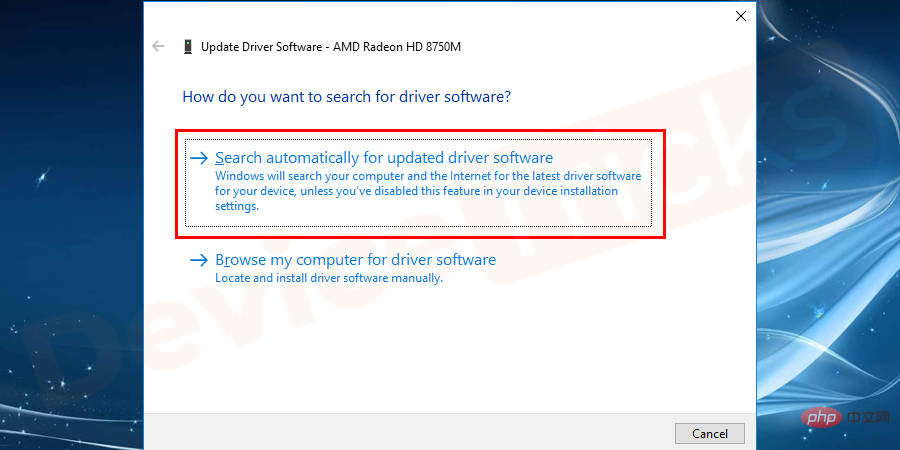
- 现在,等待一段时间,因为 Windows 需要一些时间来更新驱动程序。
- 完成上述任务后,重新启动计算机。
更改您的游戏模式并修改您的游戏文件
可以通过更改游戏模式和修改游戏文件以更正分辨率来修复 Fallout 4 口吃错误。为此,请按照下列步骤操作:
- 找到你的 Fallout 4 游戏文件。通常,它将位于:C:Users\YourWindowsName\Documents\My Games\Fallout4
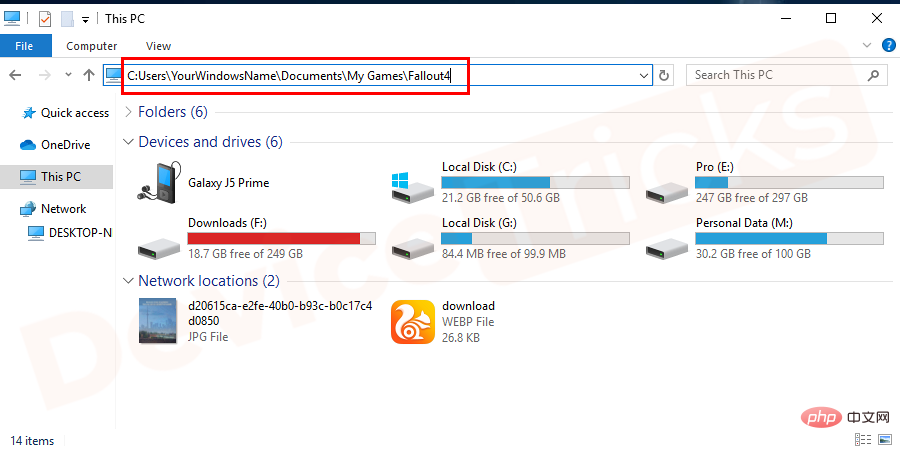
- 在这里右键单击 Fallout4Prefs.ini以选择并使用记事本打开文件。
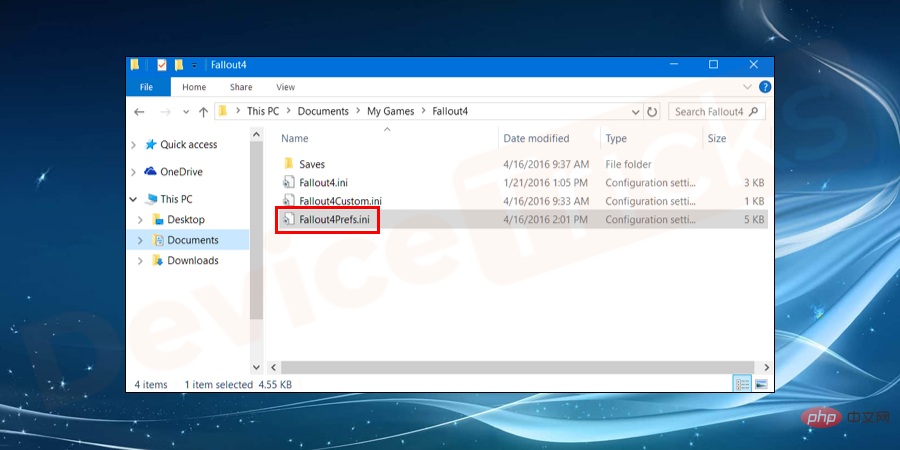
- 在打开的文件中找到以下行并修改它们的值,如下所述:
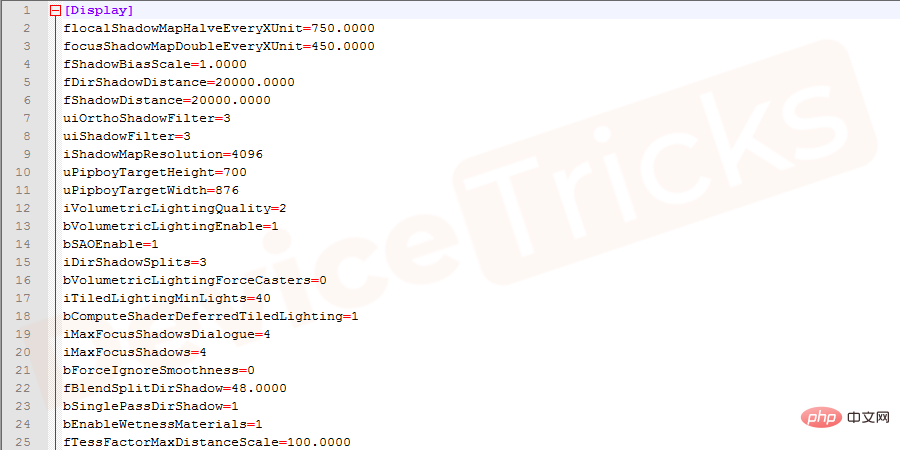
search.bMaximizeWindow=1
bBorderless=1
bFull Screen=0
iSize H=1080
iSize W=1920
- 最后,保存文件并退出记事本。现在启动 Fallout 4 并检查错误。
关闭垂直同步 (V-Sync)
如果启用了垂直同步,那么它将自动调整帧速率,如果设置为低,那么 Fallout 4 将减慢。因此,您必须禁用 V-Sync 才能解决 Fallout 4 卡顿问题,下面列出了相同的过程。
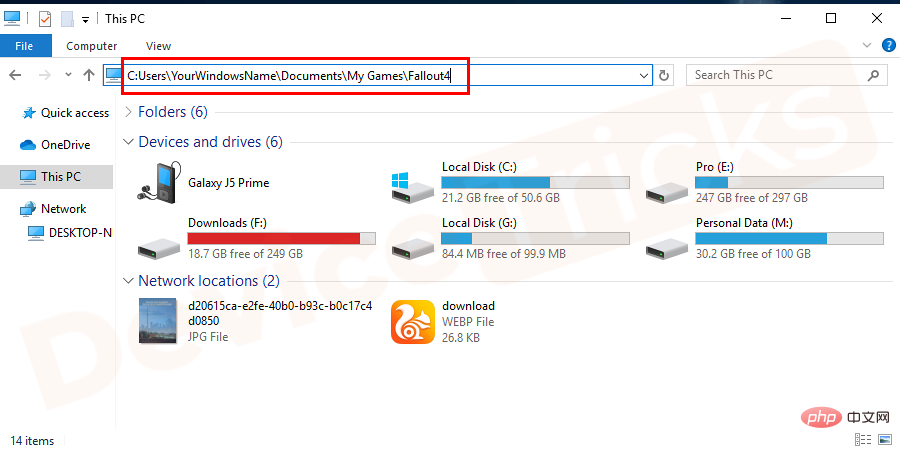
- 得到游戏文件夹后,需要打开相同的,然后选择ini文件。

- 现在,右键单击ini文件,然后移动到“打开方式”部分,在这里您需要选择“记事本”。
- 现在,寻找iPresentInterval并在得到相同的值后,将值设置为 0。
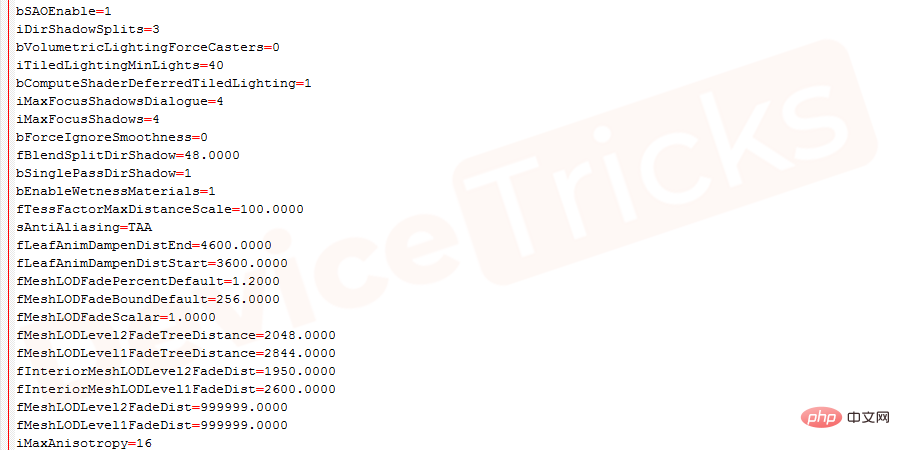
停止后台运行的应用程序
后台运行的应用程序消耗更多的互联网数据,因此,Fallout 4 无法获得所需的数据和空间,因此卡顿。因此,要解决此问题,您必须停止所有后台应用程序。
- 按“开始”按钮,然后单击“电源”菜单上方的“设置” 。

- 此后,Windows 设置页面将打开,您需要在此处单击“隐私”。
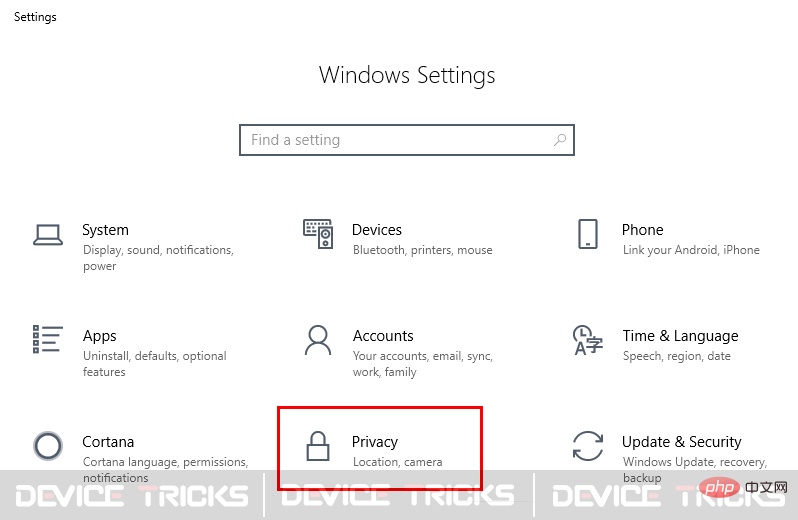
- 在“隐私”页面中,您将在左侧面板中获得一些选项。向下滚动页面,然后单击“后台应用程序”。
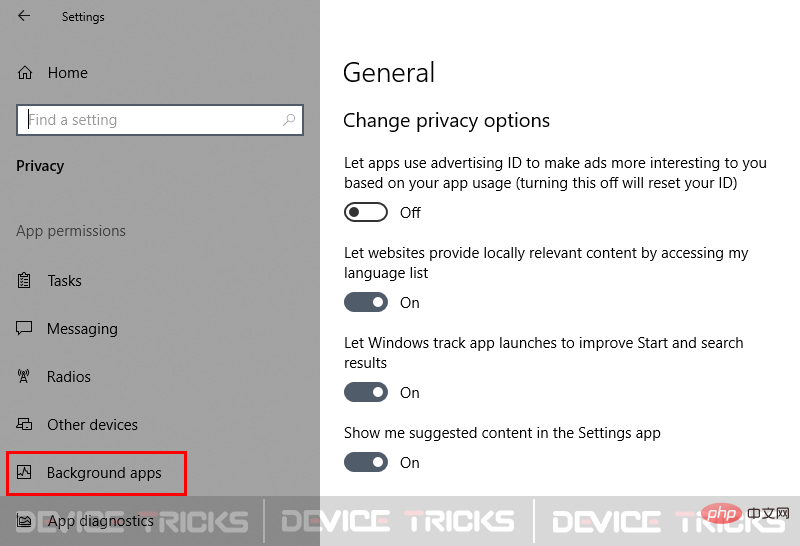
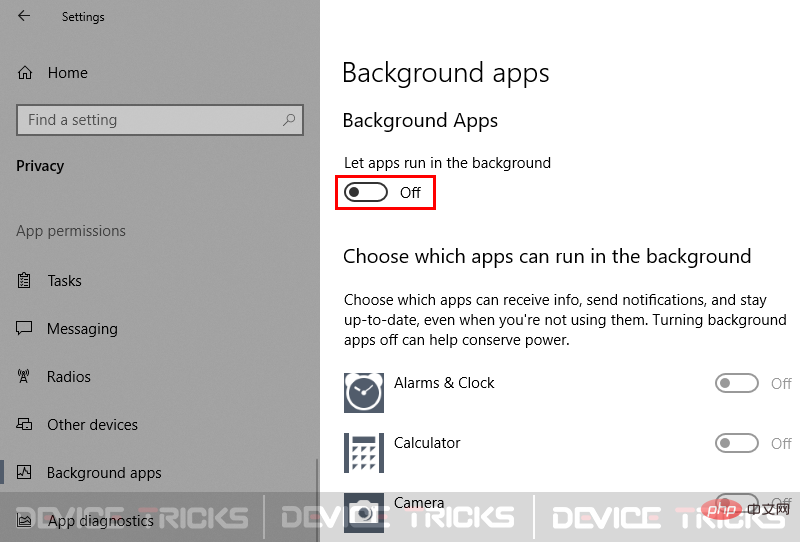
- 您可以选择那些消耗更多空间和数据的应用程序,或者可以禁用所有应用程序。
以上是如何修复辐射 4 崩溃和卡顿问题?的详细内容。更多信息请关注PHP中文网其他相关文章!